Blenderで 歯車 をつくります。
Blenderで歯車を作るのは結構トリッキーです。効率的に作成するには チェッカー解除 という機能を使います。まえおきはこのくらいにして歯車をつくっていきたいと思います。
Blednerで歯車を作るときのポイント
- Circleオブジェクトを作成し頂点をひとつとばしで選択しスケール
- Circleオブジェクトの辺を削除する
- オブジェクトを複製し角度をずらす。
- 辺と面の作成
- 押し出しで厚みをつける
歯車の作成は、Blenderのテクニックをたくさん使います。チェッカー解除、辺のみ削除、辺と面の作成、押し出し。
頂点の選択をひとつとばしにするときにチェッカー解除を使います。
チェッカー解除をつかってCircleオブジェクトの点をひとつとばしで選択
まずはCircleオブジェクトを作成します。頂点の数を48にして、全選択したあと、チェッカー解除を実行し、頂点をひとつとばしで選択します。実はチェッカー解除はショートカットキーが割り当てられていないので、BlenderのUIからマウスで選択する必要があります。
Circleオブジェクトを作成します。頂点の数は48です。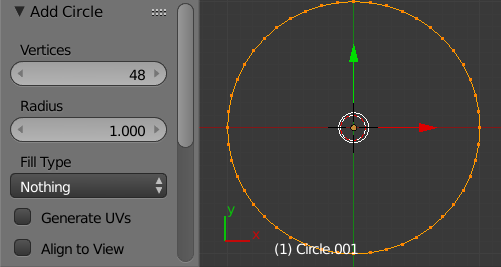
Circleオブジェクトの頂点を全選択した状態で、チェッカー解除を実行します。Blenderの左下にあるSelectをクリックして、CheckerDeselectを選択します。こうすることで頂点がひとつとばしで選択されます。画像は実行前なので全選択された状態です。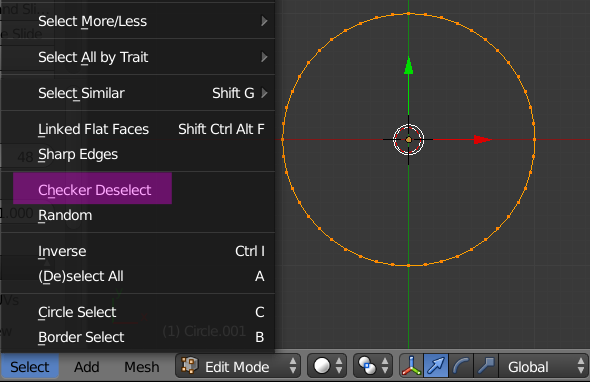
円と面のみ削除する
円と面のみ削除するは、英語だとOnlyEdgesFacesで実行できます。削除メニューはxで呼び出すことができます。この円と面のみ削除されたオブジェクトを複製して、5°ずらします。
辺と面の作成はfで実行できます。最後に押し出しを実行して厚みをつけます。押し出しのショートカットキーはeです。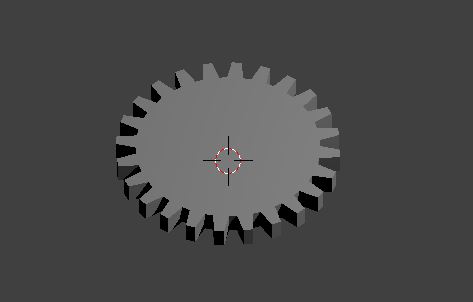
Blenderで歯車を作成する動画をみる
Blenderの歯車作成はもっと画像を使って解説してもよいのですが、静止画での解説は結構むずかしいものがあります。Blenderのテクニックが詰まっていますので画像ではなく動画をみながら記事をよむと理解が深まるかと思います。

コメント